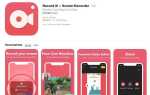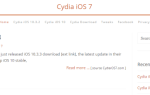Есть новые владельцы iPhone 8 или iPhone 8 Plus, которым будет интересно узнать, как они могут изменить свой Apple ID. Прежде чем вы сможете изменить свой Apple ID, вам нужно будет изменить адрес электронной почты, который вы используете для своего текущего Apple ID. Ваш Apple ID обычно основной адрес электронной почты это связано с вашей учетной записью Apple ID. Если вам нужно изменить свой текущий Apple ID на новый адрес электронной почты, который вы хотите использовать для вашего устройства iPhone. Если вы измените свой Apple ID на другой адрес электронной почты, это означает, что у вас теперь есть новый Apple ID. Вы можете использовать разные типы электронных писем, включая @ icloud.com, @ me.com или @ mac.com.
Советы о том, как изменить свой Apple ID на iPhone 8 и iPhone 8 Plus:
- Сначала вам нужно будет выйти из своей учетной записи из таких служб, как iCloud, iTunes Store, App Store, FaceTime, Find My Friends, Find My iPhone и даже iMessage на любом мобильном устройстве, которое использует текущий Apple ID для запуска.
- разместить Мой Apple ID
- На вашем экране появится опция, например: «Управляйте своим Apple ID и войдите в систему». Если вы забыл свой пароль Apple ID иди сюда.
- Нажмите «Изменить», который находится рядом с вашим Apple ID и основным адресом электронной почты.
- Укажите свой адрес электронной почты, который будет действовать как ваш новый Apple ID.
- Затем нажмите «Сохранить изменения», и Apple отправит вам сообщение для подтверждения адреса электронной почты.
- Как только вы получите сообщение от Apple, нажмите «Проверить сейчас»
- Как только появятся страницы My Apple ID, введите свои новые данные Apple ID. Вы можете начать использовать свой новый Apple ID, как только увидите сообщение «Проверка завершена»
- Не забудьте обновить функции и услугичто вы соединились с вашим Apple ID
Вы можете использовать эту ссылку, чтобы понять, как использовать и управлять своим Apple ID